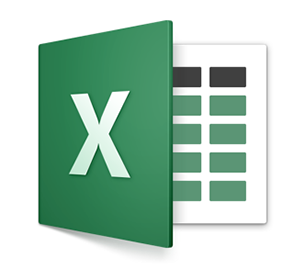
エクセルのセルの移動方法については先日書いたところ。
今回は、ちょっと応用編なセルの移動方法で、離れたセルに行き着く方法について書いていきます。
Contents
セルの移動の応用編
今回お伝えする、セルの移動方法はこちら
【Win】
[Control] + [十字キー]
【Mac】
[command] + [十字キー]
単純に十字キーを押すと、セルがその方向に一つずつ移動していくけれども、そこに[Contorol]や[command]を組み回せるということ。
実際にどういった動きをするのかというと、
同一行列上に入力されているセルまで一気に移動する
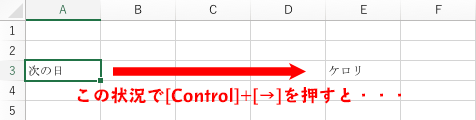
という感じに一気に移動します。
ちなみに同一行列上に入力されているセルがない場合は、一番端のセルまで移動します。
これにはもう一つ動きがあって、
連続で入力しているセルで[Control or command]+[十字キー]を行うと、その同一線上の行列に入力された最後のセルまで一気に移動する
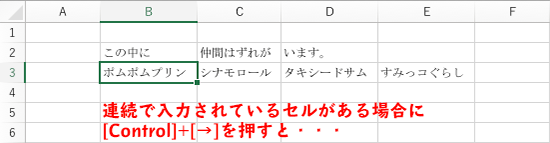
同じショートカットで二つの動きをするということを覚えて使い分けていきます。
実際にどう使うか
マウスを使うこと無く、キーボードのみで遠いセルの移動を高速で行うことが可能。
動画とってみたのでどうぞ(ちょっと分かりづらいか・・・)
移動するときに、「Shift」を同時押ししていると、その範囲をドラッグして範囲選択した形になるのもポイントですぞ。
とりあえず、言いたいことは、セルの移動やコピペなどに強大な威力を発するってことです。
ということで
慣れないうちは、操作ミスをしやすいセルの移動の発展系操作ではありますが、これを覚えないと、いちいちマウスに手をやったり、十字キーをなんども押してしまうなど、非常に非効率になってしまいます。
とりあえず、エクセルの入力をする場合は、「敢えて」[Contorol or command]+[十字キー]を使って、慣れることが大切。
何度かやって「動き」の意味を理解すれば、爆速入力への道のりを歩めますぜ。


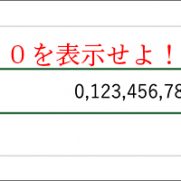
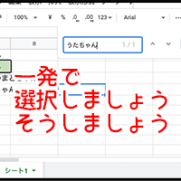









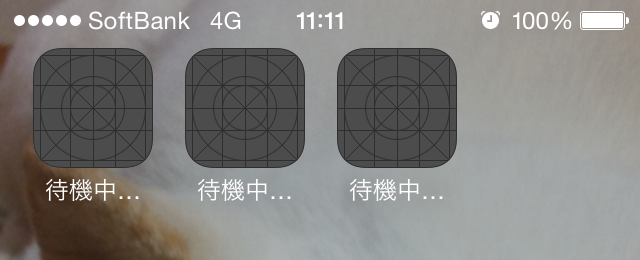






この記事へのコメントはありません。